EasiNote(希沃白板5)电脑版下载,easinote文件如何转化成PPT
EasiNote(希沃白板5) 是一款针对信息化教学需求设计的互动式多媒体教学平台。EasiNote(希沃白板5) 以多媒体交互白板工具为应用核心,提供云课件、素材加工、学科教学等多种备课、授课的常用功能。与上一代白板软件相比,EasiNote 5的教学互动方式更加简单高效,并基于K12各个学段提供了对应的学科工具。
EasiNote(希沃白板5) 软件特点
基础工具:多种工具和动画供你选择,操作简单好上手。
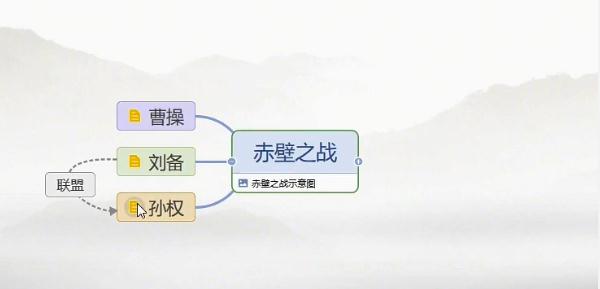
学科资源:5000+课程视频、30万+题库、800+数学画板、仿真实验等,覆盖多个学科
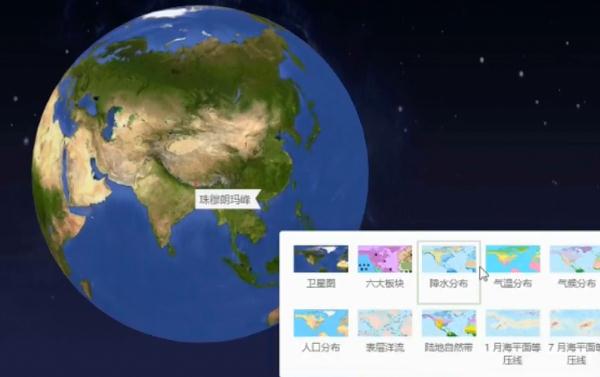
课堂活动:游戏化教学,提升学生注意力和参与度

云端存储:课件随身带,常用备课资源一键插入
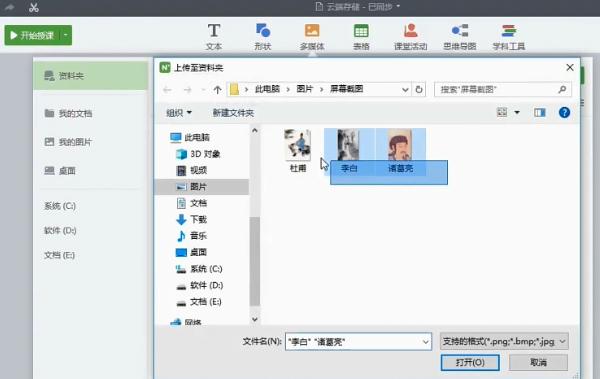
EasiNote(希沃白板5)安装步骤
在本站下载软件安装包,双击exe.文件,点击自定义安装
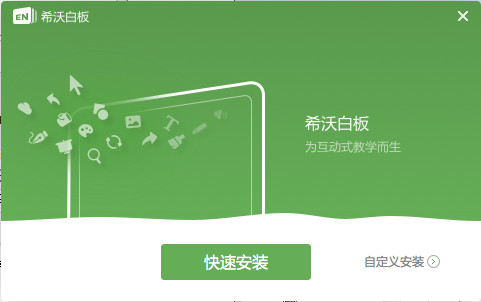
选择安装路径后点击安装,等待片刻就安装完成啦
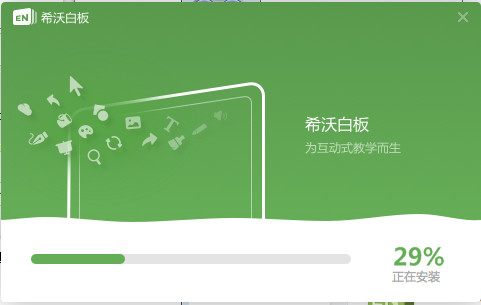
EasiNote(希沃白板5)使用方法
获得邀请码
输入学校邀请码,即可申请加入该学校的校本资源库。学校邀请码可由信鸽管理员发给老师,待学校管理员在希沃信鸽中审核通过老师的申请后,老师即可分享课件到校本资源库中。
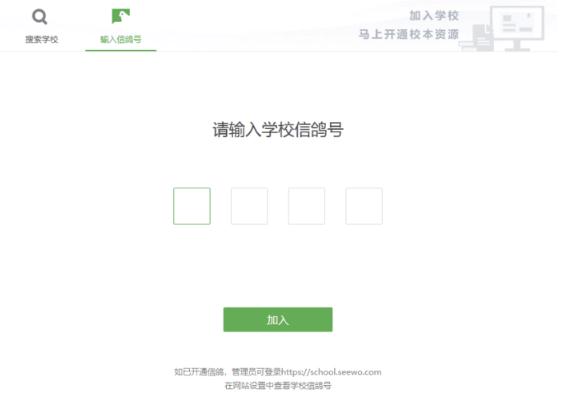
加入我的学校/信鸽
点击
,进入校本资源(需先绑定学校),所加入的学校将在课件上方显示,学校老师分享的课件将在“我的学校”展示。

EasiNote(希沃白板5)常见问题
如何导入本地课件?
1.本地导入希沃白板5课件
双击打开enbx格式的本地课件,启动希沃白板5软件。
PC
PC上可通过双击打开本地课件。打开的本地课件自将动同步,同时更新云课件列表,关闭时提示用户是否要同步并更新本地课件。如果是在没有网络的情况下会提示未完成同步。
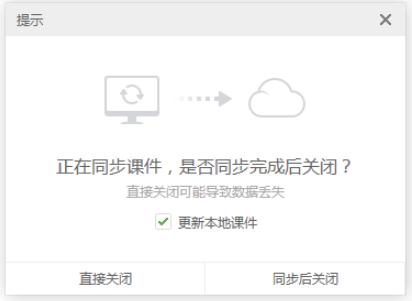
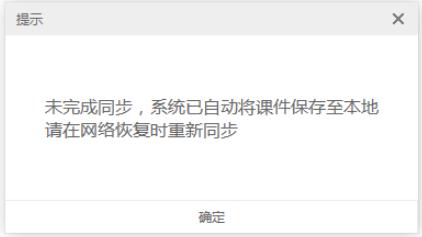
大板
大板上可在未登录状态下,通过双击,或者长按课件选择使用希沃白板5开始授课。打开本地课件,启动授课端导入课件。授课端不同步任何导入的课件。在登陆状态下,返回备课端,则按PC上本地导入课件流程执行。
如何导入PPT?
希沃白板5支持以解析模式导入PPT,导入方式有:
(1)在新建课件页面点击右上角,选择本地PPT文件导入;
(2)在备课端左上角菜单栏点击希沃白板,在菜单中选择,选择本地PPT文件导入;
(3)直接拖动PPT文件到希沃白板5画布解析PPT;
注意:导入PPT为实验性功能,解析过程可能会丢失部分属性。
easinote文件如何转化成PPT
EasiNote 是一款以互动教学和会议演示为主的软件,它支持多种文档格式和丰富的交互功能。但如果你想将 EasiNote 文件转换成 PowerPoint (PPT)格式,可能会面临一些挑战,因为目前并没有直接的转换工具或者服务可以实现这一点。不过,有几种方法可以手动将 EasiNote 文件内容转移到 PowerPoint 中。
方法一:使用 EasiNote 打印功能
打开 EasiNote 文件 - 首先在电脑上打开你的 EasiNote 文件。
使用打印功能 - 选择 "打印" 功能,在打印对话框中选择 "打印到 PDF" 的选项。这样可以创建一个包含了所有 EasiNote 内容的 PDF 文件。
转换 PDF 至 PPT - 使用 Adobe Acrobat Pro 或其他PDF转换工具将刚刚保存的PDF文件转换成PPT格式。Adobe Acrobat Pro 中有一个“将PDF导出为 PowerPoint”的功能。也可以找在线服务如Smallpdf或ILovePDF来完成这个转换。
方法二:复制粘贴
打开 EasiNote 和 PowerPoint 应用程序 - 各自打开 EasiNote 文件和一个新的PowerPoint幻灯片。
选择所需内容 - 在EasiNote中,手动选择你希望转换到PPT中的内容。
复制并粘贴 - 使用键盘快捷键Ctrl+C复制,然后在PowerPoint中使用Ctrl+V粘贴。这个过程可能需要对文本、图片等内容单独操作,且可能需要重新调整格式和布局。
方法三:截图
显示要转化的内容 - 在EasiNote中打开你想转换的页面。
使用截图工具 - 使用系统自带的截图工具(如Windows的“截图”或Mac的“截屏”功能),或第三方截图软件截取页面。
插入到PPT - 将截取的图片插入到PowerPoint幻灯片中。可能需要对图片进行裁剪或调整大小以适应幻灯片的布局。
方法四:导出为图片
导出页面为图片 - 如果EasiNote支持将页面导出为图片,可以直接使用这个功能。
插入图片到PPT - 然后将导出的图片文件插入到PowerPoint幻灯片中。
注意事项:
版权问题 - 转换文件时,请确保你有权使用所有内容,尤其是当涉及到版权受保护的图像或文本时。
格式调整 - 转换过程中,可能需要进行大量的格式调整才能使幻灯片看起来专业和一致。
交互性丢失 - 请记住,EasiNote 中某些交互功能无法转移到PowerPoint中,比如笔迹动画等效果可能会丢失。
如果遇到了兼容性或转换困难,最好寻求 EasiNote 官方的帮助或查阅相关社区论坛,看看是否有更新的解决方案。
2、本资源部分来源其他付费资源平台或互联网收集,如有侵权请联系及时处理。
KX下载 » EasiNote(希沃白板5)电脑版下载,easinote文件如何转化成PPT

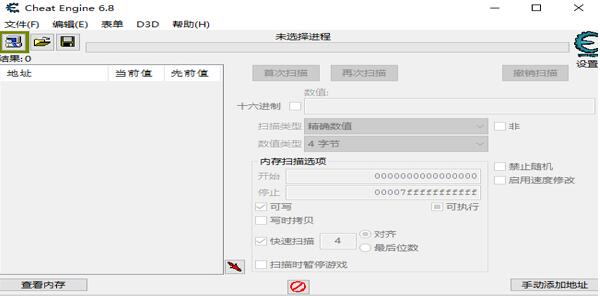


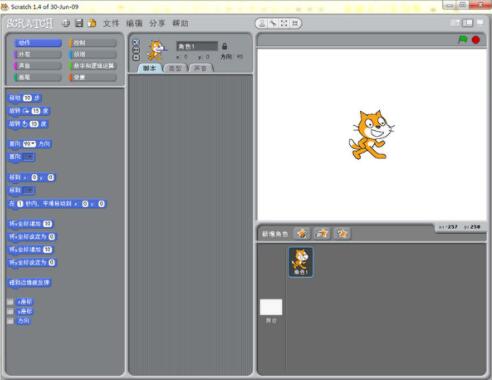
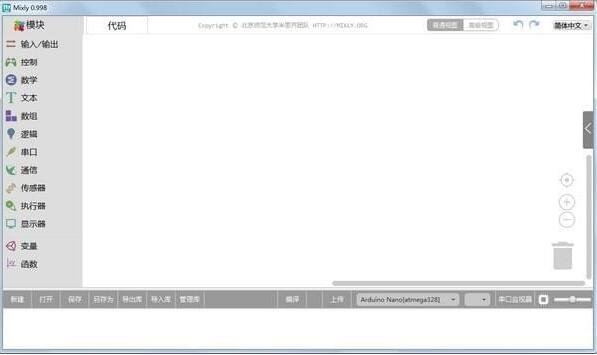
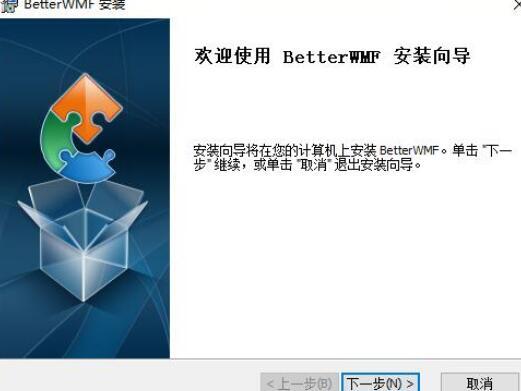

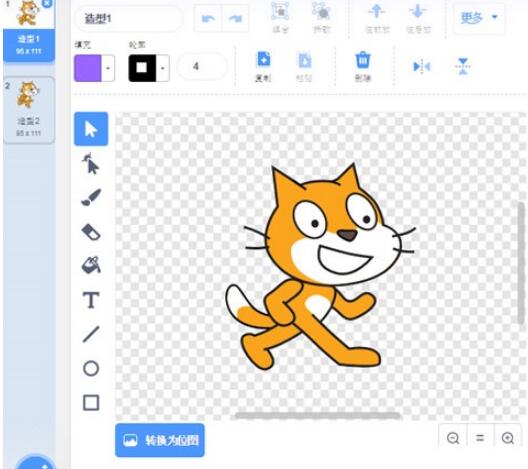


发表评论